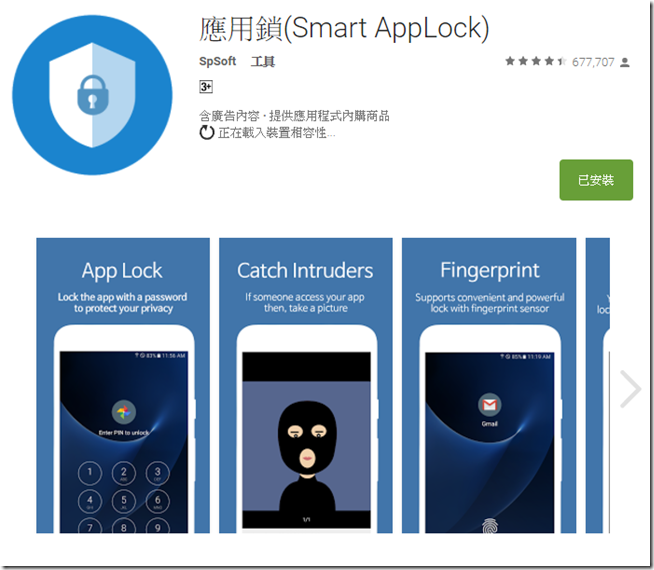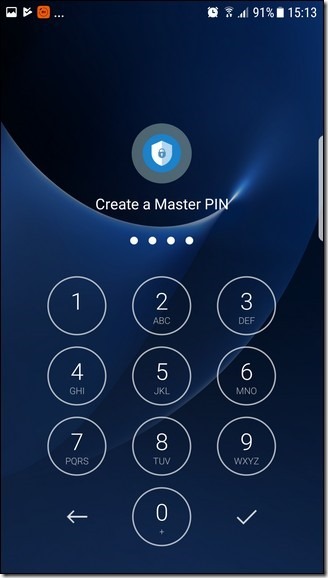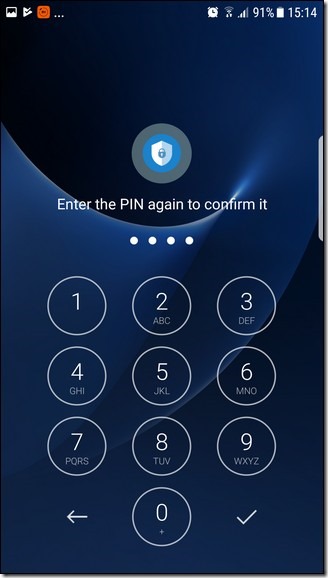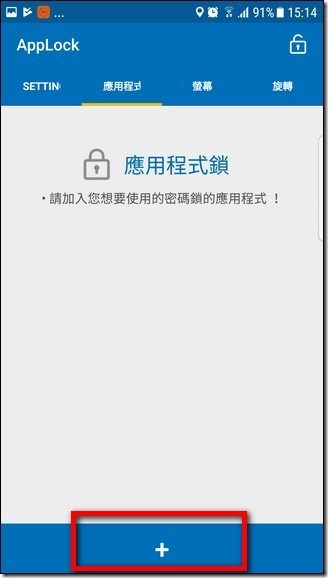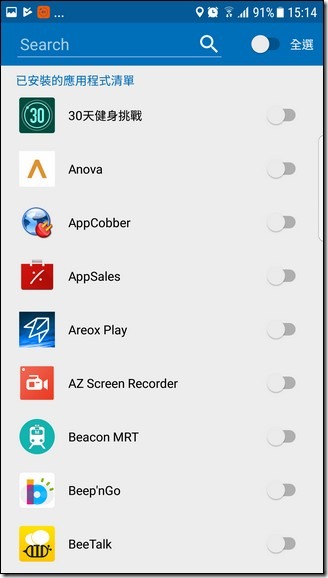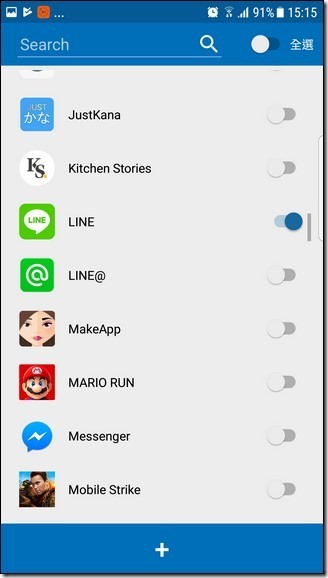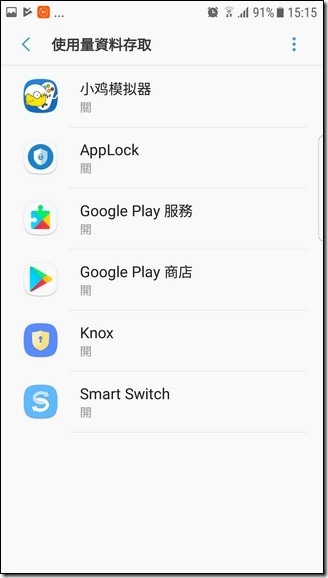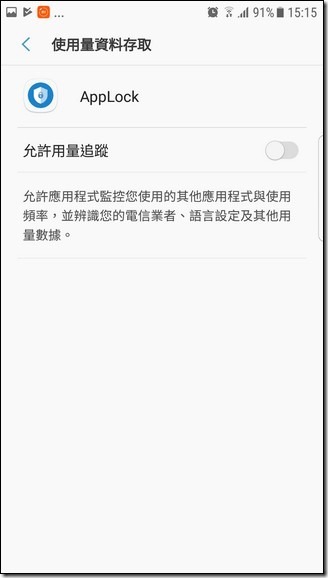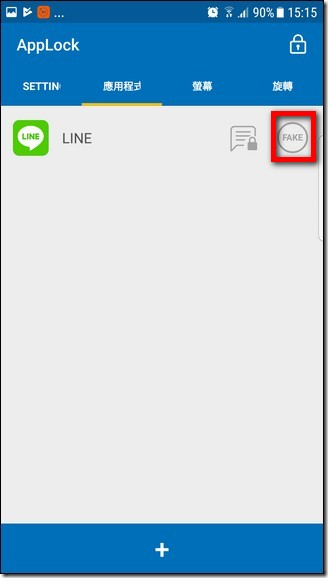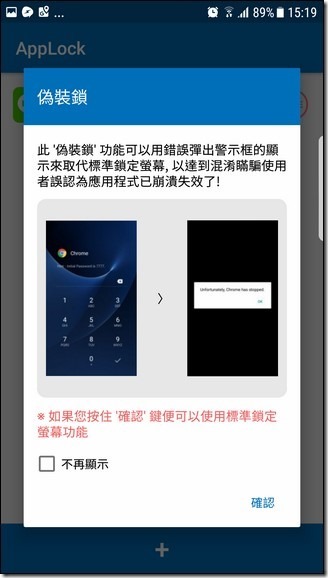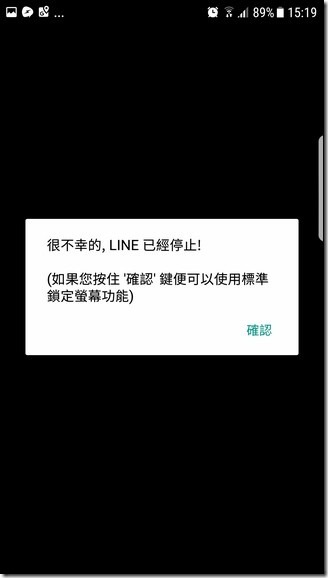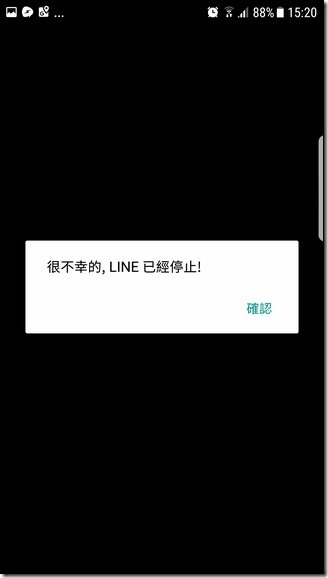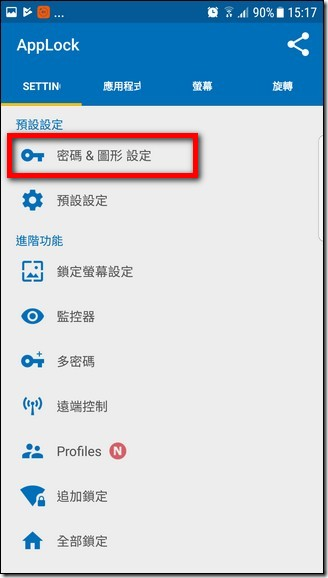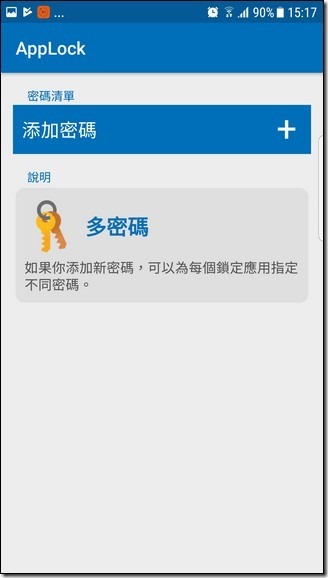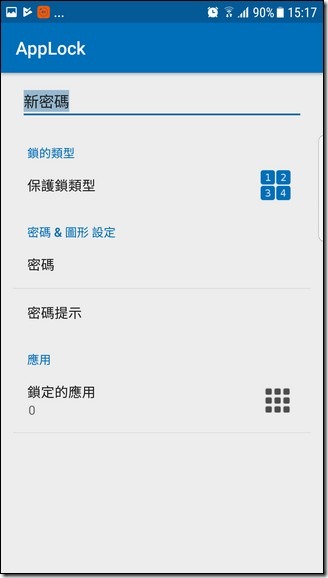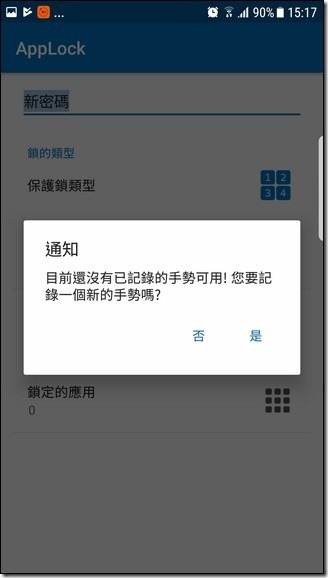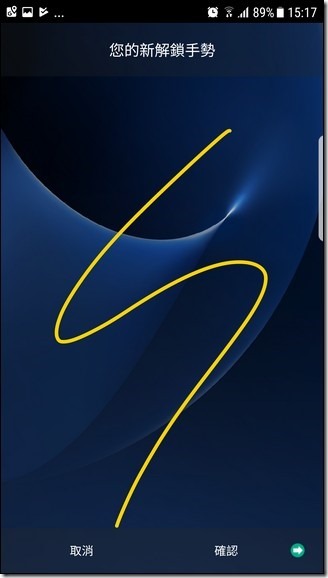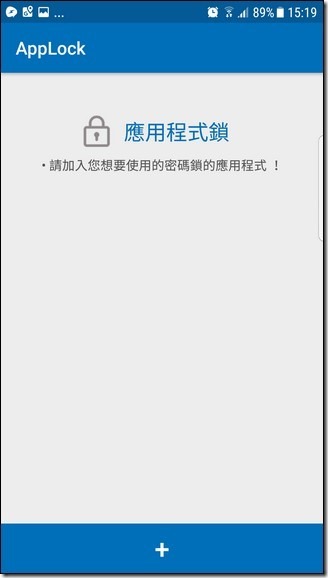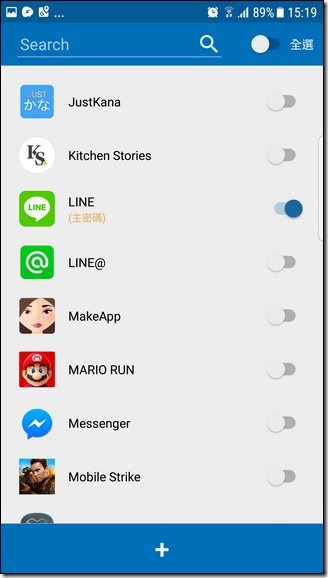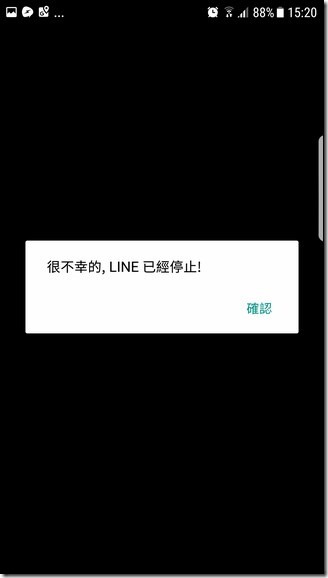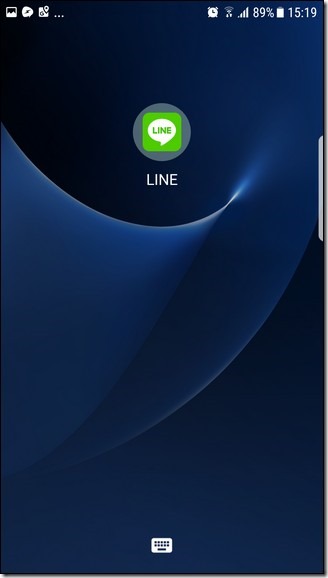好的,雖然這年頭智慧型手機非常的普及,為了避免有人偷看你的手機內容,你可以直接使用手機鎖來幫你的手機上鎖,但是總是有些人可以藉由「各種關係」來情緒勒索你,要求你把密碼告訴他,讓他可以看你的臉書、LINE、MESSENGER 等內容,這時候,要如何漂亮婉轉地讓他沒反看到這些軟體呢?使用 應用鎖 來幫你偽裝成程式崩潰就可以了。
應用鎖是一套 Android 上的軟體,他的基本功能就是幫特定應用軟體在上一層鎖,延伸出來還有兩個非常特別的功能「偽裝上鎖」跟「手勢解鎖」,透過這兩個功能,會讓人完全毫無頭緒,壓根想不到你還有用另外一套軟體來上鎖,以下我們就來簡單的講一下使用流程。
Step 01:當你第一次打開應用鎖的時候,他會要求你輸入一組密碼,這組密碼就是用來當作應用鎖的主要密碼。
Step 02:接下來,就是進入「應用程式」介面,選擇你要加鎖的應用程式。
Step 03:我們以 LINE 為示範,找到你要上鎖的程式,打開他右邊的開關後,在點選下面的 + 號。
Step 04:第一次啟動時,軟體會要求你給系統權限,切換到「使用量資料存取」的介面後,就點選 APPLOCK,接著點選「允許用量追蹤」
Step 05:接著你會回到應用程式的選項,你會看到你剛剛設定好的 LINE,接著點選旁邊的「FAKE」,接著就點選確認。
Step 06:這時候退出應用鎖,你要啟動 LINE 的時候,會出現這樣的錯誤訊息,我們先按住確認,進入 LINE 一次。他會要求你輸入密碼。
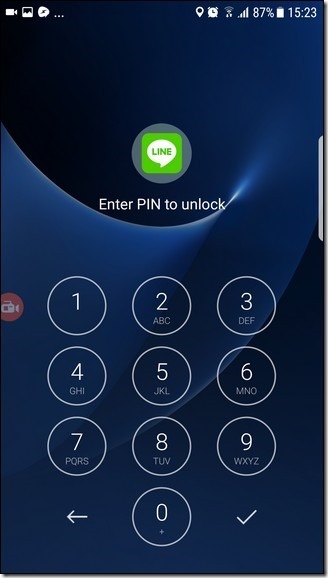
Step 07:進去 LINE 之後就退出,再進去一次 LINE,你就會發現,原本偽裝成程式崩潰的提示,不仔細看的話,就根本是真的。(當然,要進去的方式,還是按住確認,接著就會進入密碼視窗。)
手勢解鎖
Step 08:這時候你可能會說,這樣有密碼輸入,還是有可能被發現有用其他軟體上鎖,所以我們也要來偽裝一下解鎖的介面。我們進入到應用鎖的介面中,找到 SETTING 的介面內的「密碼&圖形設定」。
Step 09:接著點選添加密碼。
Step 10:然後選擇「保護鎖類型」,從裡面選擇手勢解鎖。
Step 11:接著在裡面畫上一個圖形,並且稍微記住他的位置。
Step 12:接著再裡面的應用程式鎖中,再次新增你要上鎖的 LINE(或其他軟體。)
Step 13:這時候,你進入 LINE 的話,你就不會看到密碼介面,而是一個空白的介面。要解鎖的話,就是輸入你剛剛畫上的圖案。
最後要說的是,如果你的手勢解鎖想要重新設定的話,可以直接到應用鎖裡面重新設定,希望這套軟體對大家有幫助。